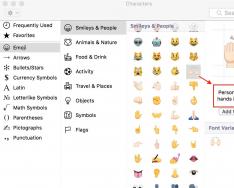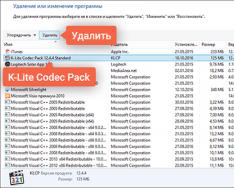Информация, която може да бъде полезна за самодиагностика и отстраняване на проблеми
Диагностика на iPhone 5S
В края на 2017 г. най-често ремонтираният iPhone е Apple iPhone 5S. На пазара има четири и първоначална петица, тъй като неговата производителност все още остава да бъде „дърпана“ от останалата част от iOS, въпреки че е малък по размер (изравнен с 6, 7) и много лесен за поддръжка.
Диагностика на телефона
Тази статия няма да говори за прости причини за повреда - счупени екрани, стари издухани батерии и счупени бутони, но тази статия ще хвърли малко светлина върху диагностиката на дънната платка iP5S. Всички инструкции, дадени по-долу, са предназначени за майстори и сервизи, които започват да разбират ремонта на компоненти на дънни платки. Ако не се занимавате с ремонти, тогава тази статия не е за вас, имате нужда от нея. Ако имате телефон на клиент пред себе си и това е първият ви iPhone, който искате да изпробвате сами като ремонтник, след това го оставете настрана, отидете до колата и купете телефон за експерименти. Компанията SYSTEM-SERVICE не носи отговорност за вашите действия след прочитане на тази статия.
От какво се нуждае една майка преди да започне
- Мултиметър с тънки сонди (Mastech се е доказал добре)
- Комплект винтове (пентал, ронлив кръст, страхотен кръст за болтове с двойна горна част, които закрепват дъската) (набор от обрати на Али)
- Комплект пинсети с различен калибър (комплект пинсети на Ali)
- Станция за запояване със сешоар (както и флюс и спойка от котка), най-евтиният вариант е YaXun 878D.
- Лабораторен блок Живильня мин. 0-5V 1A (всяко захранване в рамките на хиляда и петстотин рубли за вашия пощенски магазин)
- Разбиране на основните схеми (какви напредъци, какво намалява трансформацията, силата на основните елементи на електрониката, основни закони на електричеството)
Божичко, пред теб има цел, сякаш не дава признаци на живот
Премахваме най-големия щит от задната страна на телефона с помощта на сешоар, за да можем да премахнем щита и да избегнем прегряване на микросхемите под него. Не забравяйте да премахнете всички черни сухи стикери от екраните и около конекторите (сензорен, дисплей, батерия и др.) Първо загрейте със сешоарИначе ще се стопят и ако трябва да ги махнеш ще махнеш другите кондензатори и резистори от платката.
Щитът беше взет известен U7(По-нататък в статистиката ще има някои неясни имена на микросхеми, ако не виждате и най-малкото проявление на U7, погледнете диаграмата), под U7 (от страната, съседна на чипа с памет на TOSHIBA) има 8 кондензатора , извикайте ги, след това отидете нагоре до ред от 7 индуктора и под тях ред кондензатори - филтри за живота на процесора, SoC и GPU. Всички тези системни компоненти са разположени в един A7 чип и се захранват от U7. Ориентирайте платката по такъв начин, че най-близкият брой кондензатори да е най-близо до вас, а чипът с памет на TOSHIBA да е най-близо до вас. Прозвънете кондензаторите веднъж или два пъти. Няма нужда от звънене, звъненето означава късо съединение на една от линиите на живота. На този етап подозирате, че сте открили късо съединение, което означава, че спасителната линия е SoC, GPU или CPU. Използвайки електрическа схема, намерете кондензатори, които да се поставят в тази шина. Ако телефонът е оставен във вода, тогава резервоарът може да е затворен. Помислете за "заподозрени" кондензатори като сешоар, тъй като телефонът е удавен. Ако телефонът спре да се включва сам и няма следа от вода, тогава инсталирането на кондензатор ще ви помогне само с успех и пълнота.
Тъй като нямаше проблеми с окабеляването на чипа A7, потърсете късо съединение на друго място.
Всички кондензатори бяха премахнати, но късото съединение беше загубено
При нагревателите може да се получи късо съединение в средата на BGA матрицата под чипа. За да започнете, поставете флюса отстрани на чипа и го издухайте под чипа. Сега нека загреем зоната под чипа, за да премахнем евентуалната корозия. Не загрявайте чипа до точката на топене и не проверявайте, докато е още горещ. Загрейте флюса до гореща или температура на пара. След като платката е студена, отстранете излишния поток и обърнете резултата. Не помогна? Извадете чип, който не сте използвали преди, чуйте добрите новини: не се бъркайте с температурата, настройте сешоара на 400-450 и минимален въздушен поток, загрейте целия чип и го натиснете с пинсети, за момент, когато върху спойката има течност. Отстранете или с пинсети, или с прахосмукачка. След това или рестартирайте (не се препоръчва) или инсталирайте нов. По всяко време е добре да почиствате контактните площадки на плетените проводници и да сменяте флюса от време на време. Не е виновен инсталираните микросхеми да създават проблеми, просто е така.
Няма объркване, преди да започнем
Свържете батерията и долния кабел, стартирайте платката, като свържете кабела за зареждане, измерете напрежението на живия SoC, CPU, GPU. Без свързан дисплей животът на GPU не е виновен, животът на CPU и SoC е близо до 1 волт. Ако няма късо съединение и липсва една от тези личинки, помислете за смяна на U7. Цялото напрежение е налице, платката е малко топла, разсеяна, но няма картина? Измерете напрежението на превключващия кондензатор (на диаграмата S131), ако няма нищо, тогава или сте пропуснали късо съединение, или изходът е в ред, или драйверът е превключен. Вонята трябва да се смени. Не е възможно да промените резервния драйвер, така че трябва да намерите чип с памет, който не трябва да се прегрява. Поставете монета върху него или го увийте с термотиксо + фолио, така че ударът на горещ сешоар да бъде възможно най-малко. Кондензаторът и драйверът са отчасти отговорни за липсата на качество на картината при 5S. Има високо напрежение (20V) и при попадане на вода първо изгаря мястото.
Няма го, но не се зарежда
5S има микросхема TRISTAR. Променете го. Разбира се, статията предполага, че вече сте опитали да смените батерията и долния кабел.
Между другото, можете да разрешите проблемите със зареждането чрез транзистор Q2 (същата микросхема), той може да бъде заменен, в някои ситуации там се хвърля джъмпер.
IPhone 4 далеч не е нова версия на смартфоните на Apple, така че е важно да го диагностицирате, защото все още работи без проблеми, без проблеми. Страхувате ли се от финансови разходи за планирани ремонти? Е, както бихте искали техникът да разбере, няма нищо трудно.
Какво трябва да знаете за диагностиката на iPhone? На първо място, ясно е, че проверката на кожната система на мобилното устройство ще трябва да се направи практически под микроскоп и след това да се запечата. Преди извършване на необходимите проверки трябва да се извърши диагностика: мониторинг без дрон, Bluetooth и мобилен интернет; сензорен екран и повърхността на екранния модул (както знаете, не е добре или може да е нестабилен, тогава можете да си купите нов екран за iPhone 4); горни и долни високоговорители; аудио кодек; горен и долен микрофон; батерия и конектори за порта за зареждане, синхронизация и слушалки; всички физически ключове; проверка на сензора (ако се окаже, че променяте цвета на този сензор, ще трябва да копаете по-дълбоко).
Преди да говорим, преди часа за диагностика на работата и текущото състояние на компонентите на iPhone 4, ще ви уведомим да извършите почистване на вътрешното пространство на кутията - тъй като вие, разбира се, уважавате вашето компетентно хранене - и планирайте профилактични посещения, като можете да се обучавате сами или с помощта на майстори от проверен сервиз Център за ремонт на оборудване Apple. Нека отново използваме израза „ремонт на оборудване на Apple“, тъй като ремонтът във всеки друг занаятчийски сервиз ще се извършва приблизително на същото ниво като ремонта у дома. Само малко от него, фрагментите са ясни от сортиране и сгъване.
Как да проверите ефективността на батерията?
Тук не са необходими специални трикове. Тази вечер заредете своя iPhone до 100% и го изключете за останалата част от деня. Ако зарядът се е променил с не повече от няколко стотни от века - това е всичко, ако зарядът е намалял с повече от 10% - тогава проблемът е очевиден. Може би е лудост, че не самата батерия се е объркала, а микросхемата за управление на батерията, портът за зареждане, устройството за зареждане или има проблем в софтуера. Ако говорим за iPhone 4, който все още има инсталирана оригинална батерия и е бил сменян повече от два пъти преди това, тогава можем да кажем 99,9%, че самият нов iPhone изисква нова батерия на iPhone 4, така че можете да я смените без всякакви проблеми на https://gmart.com.ua/parts/originalnyy-akkumulyator-iphone-4.html. Този проблем може да бъде решен отдясно, но не е твърде сложен.
Как мога да проверя връзките между моя оператор, мобилен интернет и Wi-Fi връзка?
За първи път няма да забележим, че SIM картата е поставена правилно в тавата и че е там. Ако няма ограничение, трябва да проверите правилността на настройките за време и да нулирате телефона. След преинсталация проблемът с липсата на покритие е неизвестен? Сменете SIM картата с друг телефон. Възможно е проблемът да е в самия него, а не в iPhone.
Има два сценария: 1) SIM картата не е поискала на друг телефон - трябва да закупите нова карта и след това да продължите да диагностицирате вашето устройство; 2) SIM картата е в работно състояние - можете да проверите целостта на контактите на SIM картата и изправността на GSM модула. В повечето случаи обикновените клиенти са принудени да се свържат със сервиза поради сериозни проблеми.
В този случай, ако всичко е минало добре според установените мерки, можете да преминете към проверка на дрона и мобилния интернет. Най-вече тази процедура не изисква описание, тъй като всички собственици на iPhone са откраднати от интернет чистачи и знаят, че в същото време е невъзможно да се провери работата на Wi-Fi и мобилния интернет.
Ако не използвате Wi-Fi и имате инсталирана точка за достъп във вашия робот, отидете на услугата или влезте сами, което е станало безполезно - Wi-Fi антена или кабел. И за да проверите мобилния интернет, ще трябва да направите много повече действия: изключете интернет без дрон - изключете мобилния интернет - отворете уеб браузъра - стартирайте каквато и да е интернет страница. Има две причини, поради които може да не можете да използвате сайта: смартфонът е неправилно конфигуриран или услугата е деактивирана от оператора. Жалбите често се адресират чрез неговата служба за поддръжка.
Как да проверите модула на екрана на iPhone?
Това е методът с пръст за диагностика на модула на дисплея. Докоснете произволно място на главния екран на iPhone 4, плъзнете без трептене през целия екран и завъртете до изходната точка. Ако изображението на екрана се завърти в първоначалната си позиция, всичко е наред. Това означава, че която и да е област от сензорния екран е спряла да реагира на сензорни екрани и е дошло времето да смените сензора.
Счупени пиксели, светкавици и други артефакти също могат да бъдат открити визуално чрез мигане на целия екран в черно и след това в бяло. Ако не сте премахнали никакви точки или петна, дисплеят ще остане в работната зона и модулът няма да изисква допълнителна смяна. Можете да направите това отново само след външна оценка на екрана. Ако е твърде износен и има нов, може да е време да го смените.
Как да проверите звука на камерата и съня в iPhone 4?
Избирането на този параметър няма да изисква обширна диагностика. Ако искате долният микрофон или горният микрофон да имат проблеми със звука и динамиката, ще разберете за тях много преди да започнете отново да проверявате и дезинфекцирате устройството. Същото важи и за основната и предната камера. Повече диагностични доклади са достъпни от услугата.
Все още ли е необходимо да проверявате редовно iPhone 4 и защо ще харчите пари за ремонт? Самодиагностиката може да е необходима, когато искате да оцените предстоящия ремонт и да вземете останалите решения за себе си, дали да смените устройството или не. Вече твърдо сте решили, че не искате да се отделяте от любимия си iPhone, така че не можете да губите нито час, особено след като не искате да сменяте части у дома, тъй като най-често диагностиката е включена в опцията за ремонт .
Вашият iPhone работи ли неправилно? Спряхте ли да реагирате на напитки? Не усещаш ли миризмата на съня си? Започвате да се превръщате в жертва? И не знаете какво да правите? Важно е да го занесете в нашия сервизен център на APPLE-SAPPHIRE, за да могат нашите техници да го диагностицират и да установят причината за повредата.
Диагностиката на iPhone (iPhone) е процедура, която помага на изпълнителите точно да идентифицират проблемите с устройството. След извършване на ремонта ще можете да посочите точните срокове и условия за ремонт. Този процес може да се извърши само от професионалист. Ако се опитате да откриете проблеми с устройството си с помощта на други програми на трети страни, излагате смартфона си на различни заплахи.
Диагностиката на iPhone е сложна и важна процедура, която по същество определя ефективността и успеха на ремонта. Не е изненадващо, че в повечето случаи операторът може да опише какво не работи и какви биха могли да бъдат възможните причини за неизправността. Често има хора, които нямат представа какъв може да е проблемът. В този случай устройството просто не може без диагностика на всички компоненти.
Нашият сервиз APPLE-SAPPHIRE предлага не само бърза и професионална диагностика, но и ремонт на оригинални компоненти с тригодишна гаранция.
Независимо дали ремонтни услуги, оригинални резервни части, достъпни цени - можете да намерите всичко при нас. Благодарение на богатия и балансиран набор от съставки, нашата продукция е една от най-уважаваните в Москва.
Как да диагностицирам iPhone (iPhone) и по-нататъшен ремонт
Ако знаете за нас, няма да се шегувате дълго относно ремонта на вашия iPhone. В този случай изобщо не е задължително да се свържете сами със сервиза - можете да го получите бързо с нашата куриерска доставка.
Преди устройството да бъде правилно ремонтирано, нашият майстор извършва следните операции:
- Диагностиката ще бъде добавена към етап 2. Първо ще направя диагностика на бутоните, запушване, почистване и зареждане. В случай на неизправност включваме притурката. Ако не се свърже, изпращаме смартфона за диагностика. Следващият етап е проверка на качеството на кожата около компонентите и системната платка. Системата проверява такива параметри като работата на Wi-Fi и GSM антените, жизнения цикъл, осветлението на камерата и дисплея. Всички тези операции са напълно безплатни и не отнемат повече от 30 минути.
- В зависимост от вида на неизправността, ние информираме клиента защо смартфонът е повреден и какво е необходимо за ремонт, включително цената и сроковете за ремонт. Времето, необходимо за ремонт на различни гънки, може да варира, но във всеки случай нашата работа е минимална:
- Сменете дисплея в рамките на 30 минути. Това е моментът за инсталиране на бутони и сензорен екран.
— премахване на стария и поставяне на нови кабели, букси, високоговорители и др. - много сложна операция, която може да отнеме до 40 минути;
- Смяна на този четец или част от тялото - за 50 минути;
- Антенен модул, контролери, микросхеми - за 2 години;
- Почистването и актуализирането на смартфон след механични повреди или излагане на влага са най-сложните операции (и нашите техници ще трябва да проверят всички компоненти, които изискват подмяна), които може да са необходими за 3-годишен робот и.
- След ремонт и тестване, ние предоставяме гаранция и компоненти.
- Нашите тарифи са най-добрите налични в Москва. Просто разгледайте нашата ценова листа или наберете оператор - и можете да прехвърлите към кого.

Chomu iPhone диагностикаИма ли по-добър начин да общувате с нас?
- Ще бъде добавена куриерска доставка
Всички наши клиенти могат да се възползват от куриерската услуга за доставка. Капитанът може да дойде във вашия офис или дом и да достави смартфона на нашия майстор.
- Безплатна диагностика
Предремонтната диагностика, която се извършва преди началото на експлоатацията, се извършва с помощта на софтуер, специални инструменти и оборудване. Точността и ефективността на резултатите са гарантирани.
- Гаранции
Готови сме да предоставим гаранции за всички роботи и компоненти, които са определени като такива. Всички роботи, които попадат в гаранционния срок, се продават безплатно.
За някои собственици на iPhone е важно да идентифицират проблема сами, особено ако проблемът не се вижда визуално. Толкова често се случва външният микрофон да не работи. Собствениците на телефони не показват уважение към непостоянството му в продължение на няколко месеца, така че може и да не са победители за него. При диагностицирането лекарите проверяват функциите на iPhone и iPad, които не са известни на доставчика на първична медицинска помощ.
Какво трябва да проверите, преди да диагностицирате своя iPhone или iPad?
За да направите ясна диагноза, трябва да погледнете списъка пред вас и да го следвате до края, за да не пропуснете нищо.- Проверка на физическите бутони и бутона „вибриране“ на iPhone.Това включва Home бутона (с 10 натискания можете да натиснете 10 пъти), Power, контрол на звука и безшумен режим. Всички бутони са отговорни за реакцията на телефона и характерните кликвания. Когато безшумният режим е включен, може да се генерира вибрационен сигнал.
- Проверка на мрежата на iPhone.Когато SIM картата е поставена, всичко, което трябва да направите, е да позвъните на звънеца. С това звънене можете веднага да проверите следващите две точки.
- Проверка на микрофони, високоговорители и iPhone слушалки.Лесно е да печелите пари по време на звънтящия час. Достатъчно е една майка да има два телефона. Трябва да се обадите от единия на другия, да ги доближите до лявото и дясното си ухо и да добавите до 10 кратки паузи между думите. Всички номера може да звучат ясно и на двата телефона. По този начин можете да проверите вътрешния микрофон и високоговорител. За да проверите текущия микрофон и високоговорител, трябва да затегнете високоговорителя и да повторите проверката. Също така в този момент можете да проверите слушалките, трите бутона и микрофона на слушалките.
- Проверка на сензора за близост на iPhone.Когато звъните, трябва да покриете горната част на екрана с ръка. Тази команда към телефона е да включи дисплея и сензорния екран, така че по време на разговора да не докосвате звънеца.
- Wi-FiАко iPhone показва 1-2 промени в индикатора на Wi-Fi мрежата в рамките на 10 минути от рутера, това означава, че Wi-Fi модулът и антената работят нормално.
- Проверка на камерата и спалния чувал.За да го проверите, трябва да направите снимка на тъмната зона с траверсите. При снимки на спални е необходимо да се разширява стриктно към центъра на снимката и да не се подчертава един ъгъл. При снимане в близък план (3-4 см) камерата трябва да фокусира сама. Не забравяйте за предната камера. На направените снимки трябва да се чудите как няма тъмни петна или тъмни петна.
- Проверка на дисплея на iPhone (екрана)За да сте сигурни, че екранът е ясен и добре позициониран, достатъчно е да натиснете екрана до високоговорителя и бутона Home при обърнат надолу екран (с тъмен фон от светлата страна). Няма нужда да натискате силно, а само лек натиск. При натискане на екрана се появяват петна - това означава, че екранът не е ясен или настройките са лоши. Също така няма счупени пиксели на дисплея (ярки цветни точки, които се забелязват, когато iPhone е включен)
- Проверка на конектора за зареждане/синхронизиране на iPhoneСлед като извикате щепсела, заредете го и свържете своя iPhone към iTunes. Ако при свързване към USB компютърът реагира с характерен звук, телефонът е зареден поне 1% - проверката може да бъде успешна. За модели iPhone до 4S включително, този конектор предава аналогов аудио сигнал. Това означава, че вие сте отговорни за стрийминг на музика, когато сте свързани към докинг станция с високоговорители. Също така е необходимо да се провери визуално розата, за да се види дали има трион в средата.
Как мога да извърша допълнителна диагностика на iPhone, iPad и Mac?
Ако купувате телефон „от ръка“, най-добре е да се свържете с продавача в нашия сервизен център и да помолите нашите специалисти да го проверят. При проверката нашите техници, освен основната диагностика, проверяват и фибро сензорите и наличието на следи от запояване по дънната платка на iPhone, iPad, Mac. Това са много важни фактори, които влияят върху развитието на системата.
Също така, при диагностика, нашите специалисти ще почистят телефона, включително такива критично достъпни зони като високоговорител, конектори, микрофони и др.
Тази инструкция е предназначена и за iPhone Xs и Xr
Вашият iPhone 5s, iPhone 5, iPhone 4s, iPhone 6, iPhone 4 или нещо друго е замръзнало или не се включва?
За да коригирате това, можете да използвате програмата за вашата актуализация. Постарах се визуално да заснема записа.
Програмата се казва ReiBoot. Това е удобен инструмент, който е бърз и лесен за стартиране на актуализацията на нашето устройство с инсталиран iOS.
Независимо от сериозността на вашата работа, програмата е идеална за коригиране на проблеми в такива ситуации.
Той поддържа всички стари и нови устройства като iOS, iPod, iPad, iPhone 5s, iPhone 6, iPhone 4s, iPhone 5 и така нататък и по никакъв начин не застрашава сигурността на нашите файлове.
ReiBoot е много лесен за използване и може самостоятелно да диагностицира и разреши много проблеми.
Как да използвате програмата за актуализиране на устройства на Apple - ReiBoot
ReiBoot работи на настолен компютър. След като стартирате програмата, тя ще ви помоли да свържете устройството към вашия компютър.
След като се свържете, можете да промените прозореца и да актуализирате вашия смартфон с едно щракване.

Tenorshare ReiBoot също успешно разрешава други проблеми с прикачени файлове, като например невъзможността за актуализиране на телефона, ако падне или е близо до вода.
Важно е целият процес на режим на актуализиране на фърмуера да не включва нито един бутон на устройството.
Следователно програмата може да бъде единичен вторичен инструмент, например в ситуация, в която физическите бутони не работят.
Освен това е страхотен плюс, че актуализацията на iOS iPhone може да се извърши без iTunes.
Това е единственият начин да получите недоставени актуализации или след лоша софтуерна актуализация.
Най-важното нещо за банкера е сигурността на данните, което в този случай не води до загуба или повреда.
След като устройството се върне в нормален режим на работа, то автоматично ще се активира отново и ще бъде готово за употреба, предоставяйки достъп на потребителя, преди да запази данните.
На този етап можете безопасно да свържете своя iPhone към компютъра. Можете да омагьосвате малко по-малко. Късмет.
Разробник:
www.tenorshare.com
Операция:
XP, Windows 7, 8, 10
Интерфейс:
Руски